Небо в облаках
Небо в облаках
Сложность урока: Средний
Здравствуйте! Сегодня, мы поговорим с Вами о том, как нарисовать анимированное мультяшное небо в облаках.
Эту картинку мы будем анимировать.


Для начала создаём новый документ :
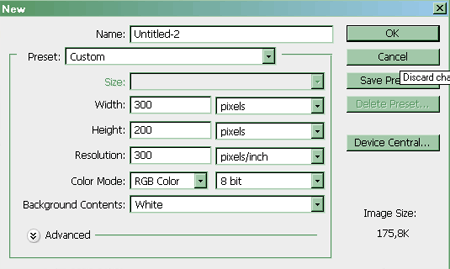
Затем, в этом документе добавляем Новый слой и заливаем белым цветом (или двойной клик ЛКМ по Фоновому (Backgraund).
Переходим в меню Слои - Стиль Слоя - Градиент (Layer-Layer Style-Gradient Overlay), выполняем следующие настройки:

У нас получилось небо.
При желании поэкспериментируйте с цветами и типом градиента – может Вы представляете себе небо в другом виде ))))
Далее рисуем солнце.
Выбираем инструмент Эллипс  (Elipse Tool) и рисуем ровный круг желтого(#fce203) цвета в центре.
(Elipse Tool) и рисуем ровный круг желтого(#fce203) цвета в центре.
Этот слой назовём Солнце 1.
Добавляем стили слоя - Слой-Стили Слоя-Градиент и Внешнее свечение (Layer-Layer Style-Gradient Overlay&Outer Glow):

Вот что у нас получилось:
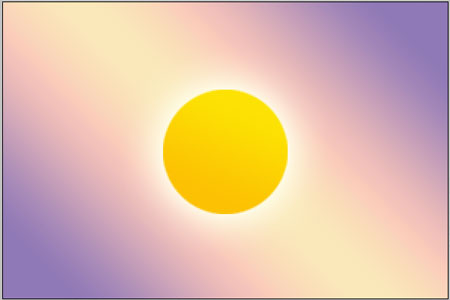
Копируем слой Солнце 1 два раза (получается всего 3 слоя). Для удобства объединяем слои в группу и нумеруем их: Солнце 1, Солнце 2, Солнце 3 .
У 2-го и 3-го слоёв изменяем следующие значения в стиле Внешнее свечение (Outer Glow) ( для того, чтобы корректировать значения стиля нужно 2-ды кликнуть ЛКМ на значок Стиля у каждого слоя):

Создаём Новый слой и рисуем лучик.
Делайте это как Вам удобно: или при помощи инструмента Перо  (Pen Tool), или можно выбрать готовую фигуру среди Форм (Custom Shape Tool).
(Pen Tool), или можно выбрать готовую фигуру среди Форм (Custom Shape Tool).
Я пошла по второму пути, выбрала подходящую стрелочку.

При помощи Правка - Трансформации (Edit-Transform) придаём лучику нужную форму.
Копируем и распределяем лучики вокруг солнца.
Объединяем слои с лучами в один (Ctrl+E).
Полученный слой перемещаем в группу под слои с Солнцем и называем Лучи 1.
На мой взгляд, объединение в группы упрощает поиск слоев, при их большом количестве.
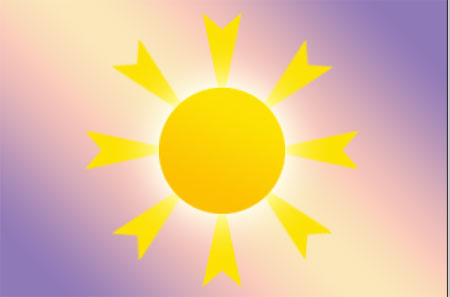
И опять Слой-Стили Слоя-Градиент и Внешнее свечение (Layer-Layer Style-Gradient Overlay&Outer Glow):
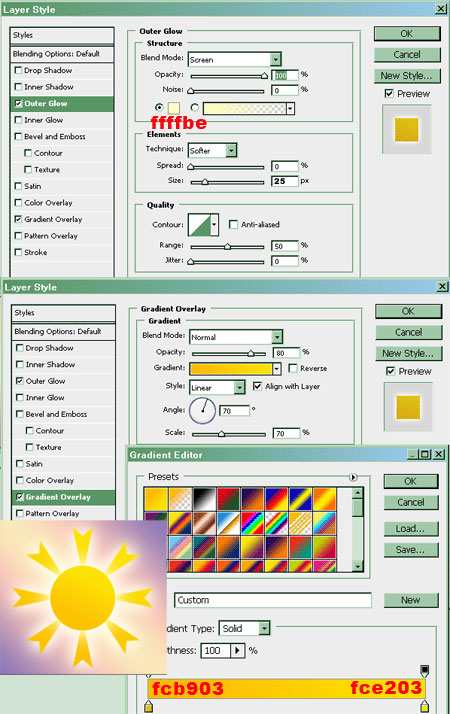
Стили слоя Вы можете применять по своему усмотрению: что-то добавлять, что-то убирать… Главное творить! )))
Копируем слой с лучами 2 раза и нумеруем новые слои: Лучи 2, Лучи 3.
Поворачиваем каждый из новых слоёв так, чтобы лучи заполнили всё пространство вокруг солнца.
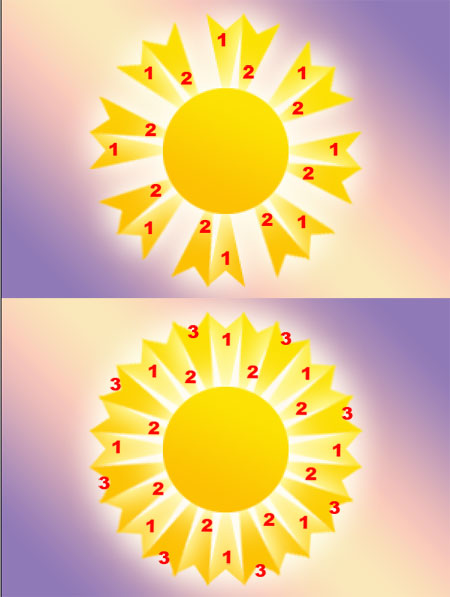
Теперь приступаем к созданию облаков.
Создаём Новую группу слоёв под названием Задний план 1.
Снова выбираем инструмент Эллипс  (Elipse Tool) и рисуем круги белого цвета там, где Вы хотите разместить облака. Слои располагаем в группе Задний план 1.
(Elipse Tool) и рисуем круги белого цвета там, где Вы хотите разместить облака. Слои располагаем в группе Задний план 1.
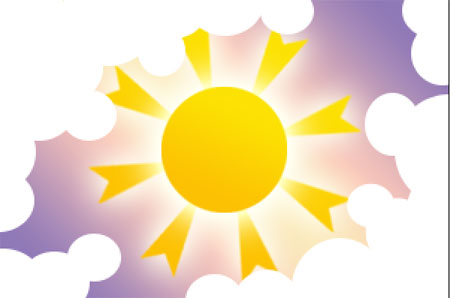
Создаём ещё группу – Передний план 1. И заполняем кругами.
На скриншоте, я для наглядности закрасила передний план черным (см. 1 на скриншоте).
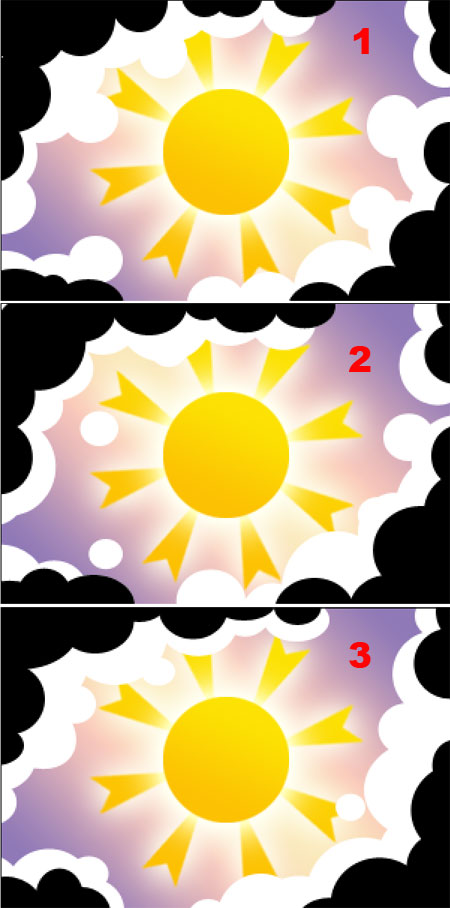
Копируем эти группы 2 раза, нумеруем новые и получаем:
Передний план 1
Задний план 1
Передний план 2
Задний план 2
Передний план 3
Задний план 3
Это мы стараемся чтобы анимашку красивую сделать… )))))
Теперь скрываем видимость 1-ых и 3-их групп.
Заходим по очереди на Передний и Задний план 2 и при помощи Правка-Трансформации (Edit-Transform) меняем размеры кругов в этих группах.
Затем, тоже самое необходимо проделать на Переднем и Заднем планах 3.
То есть мы создаём динамику движения облаков.
Какой алгоритм Вы выберете для динамики облаков – решать Вам.
Я изменяла размеры кругов сначала на задних планах, а потом на передних (см. 2,3 на скриншоте).
Уф, кропотливая работка……
А теперь сливаем группы в отдельные слои (Выделяем группу и нажимаем Ctrl+E) и у нас получается 6-ть слоёв. Можно оставить копии групп, так на всякий случай – вдруг движение облаков не понравится, а рисовать снова такое количество кругов………..
Затем выбираем мягкую кисть светло-голубого цвета (можно такого # 9be7fe) и рисуем (размер примерно 65-100 pix, Opacity – 50%) тени облаков.
Мне удобнее было рисовать тени на отдельных слоях, чтобы потом можно было изменять их прозрачность и корректировать.
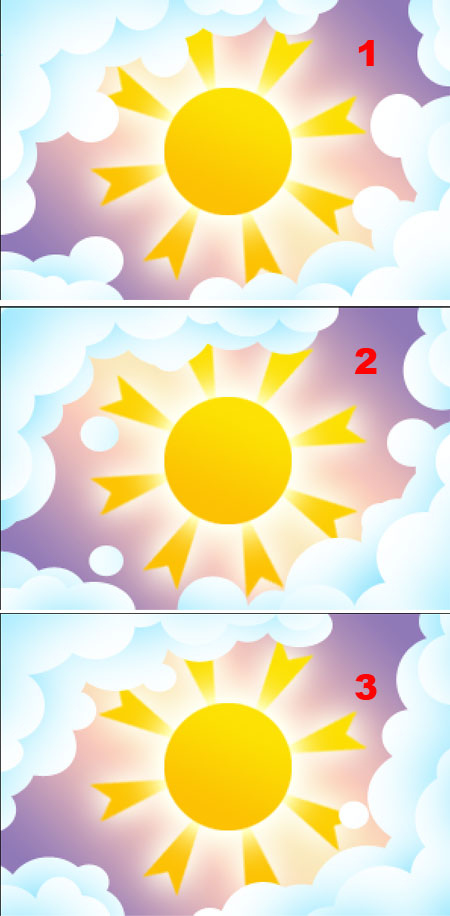
Вот что получается.
Устали от кучи слоёв???? Это мы сейчас исправим: объединяем слои – Передний и Задний планы1, потом Передний и Задний планы 2, и Передний и Задний планы 3.
Если тени у Вас были нарисованы на отдельных слоях, проследите за правильностью объединения.
Теперь у нас ТРИ слоя: назовём их Облака 1, Облака 2, Облака 3. Можно объединить их в группу.
Панель слоёв должна выглядеть следующим образом:
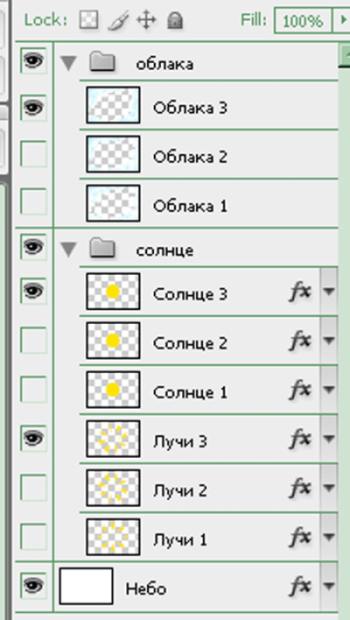
Для анимации ВСЁ готово!
Переходим к самому интересному!
Открываем окно анимации Окно-Анимация (Window-Animation) или программу ImageReady.
Поясню перед началом работы свою задумку – я хочу, чтобы солнце и облака двигались с разной скоростью. Лучи побегут быстрее облаков.
Для первого кадра анимации делаем видимыми следующие слои:
Небо, Лучи 1, Солнце 1, Облака 1.
Устанавливаем следующие настройки (Количество повторений – Постоянно, Время – 0,1секунды) – см. пункт 1 на скриншоте.

Делаем копию кадра (Duplicates selected frames) – см. пункт 2 на скриншоте.
Слои для второго кадра: Небо, Лучи 2, Солнце 2, Облака 1.
Делаем копию кадра. Слои для третьего: Небо, Лучи 3, Солнце 3, Облака 1.
То есть в пределах одного движения облаков осуществляется весь цикл вращения солнца.
Далее по той же схеме:
4 кадр: Небо, Лучи 1, Солнце 1. Облака 2.
5 кадр: Небо, Лучи 2, Солнце 2, Облака 2.
6 кадр: Небо, Лучи 3. Солнце 3, Облака 2.
7 кадр: Небо, Лучи 1, Солнце1, Облака 3.
8 кадр: Небо, Лучи 2, Солнце 2, Облака 3.
9 кадр: Небо, Лучи 3, Солнце 3, Облака 3.

Вот и всё! Можно посмотреть анимацию и если нужно подправить чего-нибудь…
Ну, а потом сохраняем в ...GIF (Ctrl+Alt+Shift+S – Save for Web&Devices).
Совет: в настройках лучше выбрать (Specify the dither algorithm) Определение алгоритма сглаживания - (Pattern) Узор, рисунок; Colors – 256. Так градиент выглядит плавным.
И вот итог:

А это ещё вариация на тему… )))

Всего доброго!
Удачи в работе и творчестве!
Источник: creativo.one
Комментарии 87
позитивный урок=))
Простая анимашка... Гифка тут: http://jpegshare.net/a0/83/a0838f5237b27f520956a56b6c55fa51.gif.html
СПАСИБО ЗА УРОК
Получилось солнышко в облаках.Спасибо за урок. Анимацию можно здесь посмотреть. http://savepic.org/6112697.gif
Спасибо за отличный урок!
спасибо большое
Замечательная "мультяшная" анимация. Спасибо. Только я облака рисовала кистью, так быстрее и проще.
Классно спс весну напоминает
Дякую
Спасибо!
здорово)можно открытки делать))))))))))))))))
спасибо за урок
Дайте пожайлуста ссилку на самый первый урок анимации.Зарание благодарю
aylav1981,а не пробовали через пикучу вікладівать???
Душа радуется глядя на анимашку!!!!!
спасибо за урок. получилось здорово. жаль, что анимацию загружать нельзя
Спасибки огромное!!! МОжно взять на заметку джля создания мини-футажа для домашнего видео.
спасиба
скажите пожалуйста почему я захожу Слои - Стиль Слоя - Градиент и там только один цвет градиента? Это можно как то изменить или скачать? У меня фотошоп CS5 (очень обидно ведь я не могу выполнять половину всяких робот)((
Спаисбо! хороший урок
Спасибо. В качестве заставки на телефон классно!
Спасибо! Жаль, что здесь не видно анимации.(((
у меня половины нет того что есть у тебя почему нельзя предупреждать что нужно!
Спасибо за урок:)
Классно получилось.
Прикольно
замечательный урок!!!!! спасибо большое!!!
Спасибо за урок!!!!!
Немного путалась с облаками, но вроде все получилось...
спасибо!красивый урок=)
Спасибо, очень интересный урок!